

Av Vernon Roderick, Senast uppdaterad: April 1, 2018
jag bara det verkar inte gå att slå på iPhone och jag har ingen aning om hur jag ska fixa detta. Snälla säg att det finns en lösning där ute, annars kommer jag att få problem.
iPhone är en fantastisk smartphone, Apples flaggskeppsmobil och ett av de mest välkända varumärkena som finns på marknaden. Nu, även om det fortsätter att vara en pålitlig och kraftfull mobil enhet, att ha en svart skärm som stirrar livlöst tillbaka på dig när du försöker slå på den igen, är något som verkligen kan skrämma alla som någonsin har ägt en mobiltelefon.
Lyckligtvis är detta en ganska sällsynt händelse, men om det händer dig är det bra att notera att det fortfarande finns några möjliga lösningar som kanske kan lindra det aktuella problemet.

Fix iPhone slår inte på problemet
Del 1. Ladda om batteriet för att åtgärda att din iPhone inte startarDel 2. Tvinga omstart för att åtgärda problemet med iPhone kommer inte att slås påDel 3. Gå in i DFU-läget för att åtgärda problemet med iPhone kommer inte att slå påDel 4. Återställ iPhone fabriksinställningar för att fixaDel 5. Bästa användbara lösningen för att reparera Problemet med kommer inte att slås på på iPhoneVideoguide: Hur man reparerar din iPhone kan inte starta problem
Låt oss ta itu med ett av de mer troliga scenarierna, kanske har du slut på batteri innan du ens insåg det. När en iPhone är helt urladdad på batteri kommer du sannolikt att behöva hitta en kontakt förr snarare än senare. Efter att ha anslutit den till en vägg eller en dator eller bärbar datorkabel, vänligen ge det en stund.
Om du antar att du verkligen har slut på batteri, kommer du så småningom att se symbolen för ett batteri med en röd stapel, det är en bra indikation på att du precis har slut på juice. Ge det en stund för att ladda batteriet så kommer det förhoppningsvis att återgå till fungerande skick.
Tyvärr måste du ge det några minuter innan du kontrollerar om iPhonen slår på efter att ha laddat lite och om allt går som du vill har du telefonen tillbaka i fickan eller handväskan igen på nolltid. Tja, om batterigrejen inte var ditt huvudproblem, kanske du vill gå vidare till en annan möjlig lösning.
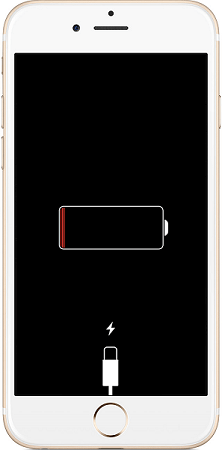
Ladda iPhone för att fixa
För den som inte vet är tvångsomstart eller tvångsåterställning något som fungerar bäst om telefonen är frusen eller inte svarar. Det kommer att ge den en chans att återställa eller börja om igen, i hopp om att den kan ta bort den fruktade frusna skärmen. Fungerar det för telefoner som inte slås på igen?
Kanske finns det bara ett sätt att veta och det är att prova det. För att starta en tvångsomstart behöver du bara trycka på hemknappen och lås-/strömknappen i 15 sekunder eller tills Apple-logotypen kommer på skärmen med en svart bakgrund. Efter en stund eller två kan du prova telefonen igen.
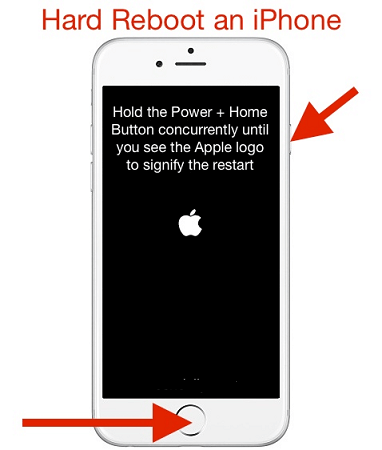
Tvinga omstart av iPhone för att fixa kommer inte att aktivera problemet
Än en gång, om detta löser ditt problem har du god status med din telefon. Men om detta fortfarande inte löser problemet är det dags att gå vidare till nästa steg.
Obs:
Observera att för nyare iPhone-modeller kan tvångsomstarten vara lite annorlunda, vänligen kolla online för mer information om hur du ska fortsätta med en tvångsomstartsprocedur.
Förutsatt att båda metoderna blev ganska dåliga för dig, så kan vi prova DFU-läget som kan lösa problemet. DFU-läget kan hjälpa dig att nedgradera din iOS till en äldre version, vilket i sin tur kan svara på problemen med att telefonen inte slås på.
Så om du antar att din telefon inte slår på efter att du har uppdaterat din iOS, kan detta vara den perfekta lösningen för dig. För att växla telefonen till DFU-läge måste du hålla ned både ström- och hemknappen i 10 sekunder.
Nu är skillnaden med en forcerad omstart att efter att ha släppt ström- eller låsknappen efter 10 sekunder, fortsätt att hålla nere hemknappen. Härifrån behöver du hjälp av en dator för att fortsätta att nedgradera din iOS.
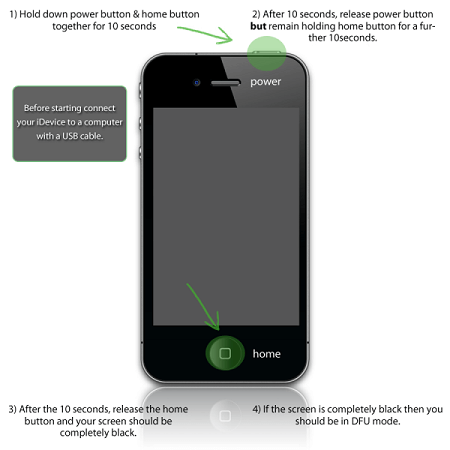
Sätt iPhone i DFU-läge för att reparera
Om du ännu inte har uppgraderat din iOS och telefonen fortfarande inte kan slås på igen, har du fortfarande några fler alternativ som kan hjälpa dig.
Detta är en ganska desperat åtgärd, eftersom detta inte bara kommer att återställa hela din telefon utan det kommer att ta bort all information och data som fanns i den. Observera att om du inte har säkerhetskopierat dina filer kanske det inte är något du vill underhålla, annars kan det fungera om du bara vill ha tillbaka din telefon.
För denna lösning behöver du din iPhone och iTunes. När du ansluter din iPhone till iTunes bör du se ett vänsterfält och en sammanfattningsflik som borde vara av intresse. Vänligen tryck på den och sök efter "återställa iPhone" knapp.
Detta kommer att hjälpa dig att återställa din telefon och radera all information på den, se till att din information har säkerhetskopierats ordentligt annars riskerar du att förlora alla dina nummer, kontakter, etc om du gör det här steget.
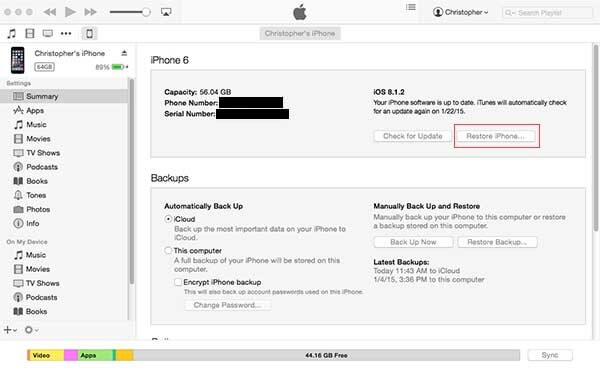
Återställ iPhone för att reparera problemet med kan inte starta
Återigen om du inte är alltför förtjust i den här idén, kanske du kan gå vidare till det sista alternativet.
FoneDog Toolkit kanske bara kan hjälpa dig och återställa din iPhone till att fungera igen. Det kan till och med säkerhetskopiera information åt dig om du behöver det och även återställa raderad information. iOS System Recovery Toolkit av FoneDog måste laddas ner och installeras på en dator eller bärbar dator innan du fortsätter, men det kan potentiellt vara det perfekta programmet för att hjälpa dig att återställa din iPhone. För mer information, se andra artiklar eller besök webbplatsen för att gå vidare. Dessa är de relaterade artikeln, Så här fixar du iTunes-fel 9 (iPhone-fel 9, eller Fix iPhone är inaktiverad Anslut till iTunes Error Issus, du kan hänvisa en eller två.
Här är en gratisversion som du kan prova på dina iPhone-enheter, du kan bara ladda ner och prova.

Säkerhetskopiera iPhone med iTunes
Naturligtvis finns det fortfarande ett alternativ till för de med trasiga telefoner och de flesta väljer det faktiskt. Även om din enhet inte har garanti, kan du eventuellt få åtgärden från Apple genom att betala.
Gratis nedladdning Gratis nedladdning
Det här är en video som visar hur du reparerar din iPhone som inte kan starta problem, du kan säkert och snabbt fixa är klar. Klicka bara på och titta.
Lämna en kommentar
Kommentar
iOS-systemåterställning
Reparera olika iOS-systemfel tillbaka till normal status.
Gratis nedladdning Gratis nedladdningHeta artiklar
/
INTRESSANTTRÅKIG
/
ENKELSVÅR
Tack! Här är dina val:
Utmärkt
Betyg: 4.6 / 5 (baserat på 106 betyg)